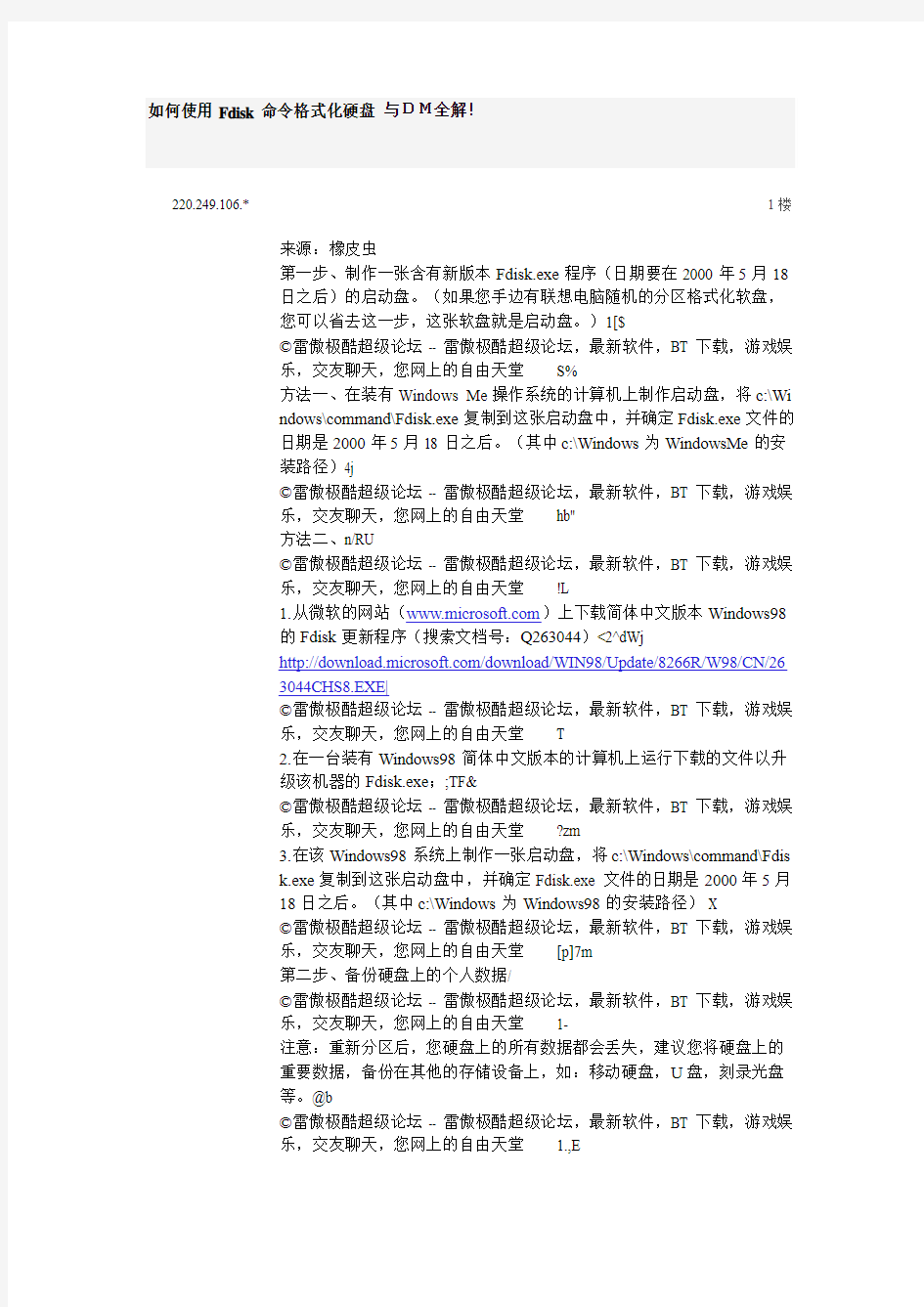

如何使用Fdisk命令格式化硬盘与DM全解!
220.249.106.* 1楼
来源:橡皮虫
第一步、制作一张含有新版本Fdisk.exe程序(日期要在2000年5月18
日之后)的启动盘。(如果您手边有联想电脑随机的分区格式化软盘,
您可以省去这一步,这张软盘就是启动盘。)1[$
?雷傲极酷超级论坛 -- 雷傲极酷超级论坛,最新软件,BT 下载,游戏娱
乐,交友聊天,您网上的自由天堂S%
方法一、在装有Windows Me操作系统的计算机上制作启动盘,将c:\Wi
ndows\command\Fdisk.exe复制到这张启动盘中,并确定Fdisk.exe文件的
日期是2000年5月18日之后。(其中c:\Windows为WindowsMe的安
装路径)4j
?雷傲极酷超级论坛 -- 雷傲极酷超级论坛,最新软件,BT 下载,游戏娱
乐,交友聊天,您网上的自由天堂hb"
方法二、n/RU
?雷傲极酷超级论坛 -- 雷傲极酷超级论坛,最新软件,BT 下载,游戏娱
乐,交友聊天,您网上的自由天堂!L
1.从微软的网站(https://www.doczj.com/doc/4b17103502.html,)上下载简体中文版本Windows98
的Fdisk更新程序(搜索文档号:Q263044)<2^dWj
https://www.doczj.com/doc/4b17103502.html,/download/WIN98/Update/8266R/W98/CN/26
3044CHS8.EXE|
?雷傲极酷超级论坛 -- 雷傲极酷超级论坛,最新软件,BT 下载,游戏娱
乐,交友聊天,您网上的自由天堂T
2.在一台装有Windows98简体中文版本的计算机上运行下载的文件以升
级该机器的Fdisk.exe;;TF&
?雷傲极酷超级论坛 -- 雷傲极酷超级论坛,最新软件,BT 下载,游戏娱
乐,交友聊天,您网上的自由天堂?zm
3.在该Windows98系统上制作一张启动盘,将c:\Windows\command\Fdis
k.exe复制到这张启动盘中,并确定Fdisk.exe 文件的日期是2000年5月
18日之后。(其中c:\Windows为Windows98的安装路径) X
?雷傲极酷超级论坛 -- 雷傲极酷超级论坛,最新软件,BT 下载,游戏娱
乐,交友聊天,您网上的自由天堂[p]7m
第二步、备份硬盘上的个人数据/
?雷傲极酷超级论坛 -- 雷傲极酷超级论坛,最新软件,BT 下载,游戏娱
乐,交友聊天,您网上的自由天堂1-
注意:重新分区后,您硬盘上的所有数据都会丢失,建议您将硬盘上的
重要数据,备份在其他的存储设备上,如:移动硬盘,U盘,刻录光盘
等。@b
?雷傲极酷超级论坛 -- 雷傲极酷超级论坛,最新软件,BT 下载,游戏娱
乐,交友聊天,您网上的自由天堂 1.,E
第三步、对硬盘进行分区 /~_ l[
1. 将步骤一制作的启动盘放入软驱,重新引导计算机;这已不可能会花费
一些时间,请您耐心等待,直至屏幕上出现A:\>。kVk{3
?雷傲极酷超级论坛 -- 雷傲极酷超级论坛,最新软件,BT 下载,游戏娱
乐,交友聊天,您网上的自由天堂Y
2. 在A:\>提示符下输入fdisk →系统会提示“Do you wish to enable large di
sk support(y/n)”ivym
?雷傲极酷超级论坛 -- 雷傲极酷超级论坛,最新软件,BT 下载,游戏娱
乐,交友聊天,您网上的自由天堂`j
如果选择[y]→则按照FAT32格式进行分区。Z^#i}
?雷傲极酷超级论坛 -- 雷傲极酷超级论坛,最新软件,BT 下载,游戏娱
乐,交友聊天,您网上的自由天堂&p![
出现主菜单: Wdz4{7
?雷傲极酷超级论坛 -- 雷傲极酷超级论坛,最新软件,BT 下载,游戏娱
乐,交友聊天,您网上的自由天堂I)#UVq
1. Create Primary Dos Partition(创建主DOS分区)T
2. Set Active Partition(激活分区)aJ
3. Delete Partition or logical dos drive(删除分区和逻辑分区)QkK=qF
4. Display Partition information(查看当前分区信息)IIRn
?雷傲极酷超级论坛 -- 雷傲极酷超级论坛,最新软件,BT 下载,游戏娱
乐,交友聊天,您网上的自由天堂14;w5+
3. 进入主菜单后可以先选择“
4. Display partition information”查看当前分
区信息;tnuC
?雷傲极酷超级论坛 -- 雷傲极酷超级论坛,最新软件,BT 下载,游戏娱
乐,交友聊天,您网上的自由天堂z]qh
?2006-3-28 20:25
?回复
220.249.106.* 2楼
4. 删除分区N[8O1m
?雷傲极酷超级论坛 -- 雷傲极酷超级论坛,最新软件,BT 下载,游戏娱
乐,交友聊天,您网上的自由天堂McjR
在主菜单选择 3.Delete partition or logical dos drive→后出现XD
?雷傲极酷超级论坛 -- 雷傲极酷超级论坛,最新软件,BT 下载,游戏娱
乐,交友聊天,您网上的自由天堂xb86u%
1.Delete primary dos partition (删除主dos分区)?3O
2.Delete extended dos partition(删除扩展dos分区)gO=>I
3.Delete logical drive(s) in the extended dos partition(删除逻辑驱动器)8]
4.Delete non-dos partition(删除非dos分区)M+\vg
?雷傲极酷超级论坛 -- 雷傲极酷超级论坛,最新软件,BT 下载,游戏娱
乐,交友聊天,您网上的自由天堂uc{i
请按4,3,2,1的顺序删除,删除时屏幕出现如下警告 (以删除逻辑驱动器
为例) ]E%
Warning! Data in a deleted logical dos drive will be lost. u"gT>
What drive do you want to delete [d] (在此处输入驱动器盘符)~:Zg
Enter volume label [ ](在此处输入卷标)U
Are you sure(y/n) [y](确认开始删除) c'
删除后屏幕显示d: drive deleted;,ue+i
直至显示all logical drives deleted in the extended dos partitionGG>DI
按esc 继续P$lmH5
?雷傲极酷超级论坛 -- 雷傲极酷超级论坛,最新软件,BT 下载,游戏娱
乐,交友聊天,您网上的自由天堂-$V
此时屏幕显示 no logical drives definedCf.Q`
drive letters have been changed or deleted&xT:
按esc 继续,直至删除所有分区Rz>tt
?雷傲极酷超级论坛 -- 雷傲极酷超级论坛,最新软件,BT 下载,游戏娱
乐,交友聊天,您网上的自由天堂\):
5. 创建分区:#JDLU
?雷傲极酷超级论坛 -- 雷傲极酷超级论坛,最新软件,BT 下载,游戏娱
乐,交友聊天,您网上的自由天堂gg)
退至主菜单选 1.Create primary dos partition→-r
?雷傲极酷超级论坛 -- 雷傲极酷超级论坛,最新软件,BT 下载,游戏娱
乐,交友聊天,您网上的自由天堂~6Q&
出现三个选项 x
?雷傲极酷超级论坛 -- 雷傲极酷超级论坛,最新软件,BT 下载,游戏娱
乐,交友聊天,您网上的自由天堂Xu
1.create primary dos partitionT
2.create extended dos partition&EU)
3.create logical dos drive(s) in the extended dos partitionrM
选第1项创建主dos分区,出现屏幕提示6@!
?雷傲极酷超级论坛 -- 雷傲极酷超级论坛,最新软件,BT 下载,游戏娱乐,交友聊天,您网上的自由天堂O*nMMz
do you wish to use the maximum available size for a primary dos fLE|& partition and make the partition active(y/n) [n] → "iC7
(在此选N.)($~"
[5000] → (在括号中输入要创建主dos分区的大小,您可以按您的需要进行调整) 按esc继续2'S! ?雷傲极酷超级论坛 -- 雷傲极酷超级论坛,最新软件,BT 下载,游戏娱乐,交友聊天,您网上的自由天堂k 退至主菜单再次选1创建分区,然后选2创建扩展分区及逻辑驱动器直至完成。-`l<@1 ?雷傲极酷超级论坛 -- 雷傲极酷超级论坛,最新软件,BT 下载,游戏娱乐,交友聊天,您网上的自由天堂$Ud 6.激活分区:\eL+ ?雷傲极酷超级论坛 -- 雷傲极酷超级论坛,最新软件,BT 下载,游戏娱乐,交友聊天,您网上的自由天堂m? R 在主菜单中选 2.Set active partitionIXJqE| [1] → (在括号中输入要激活的分区) #Fk>` ?雷傲极酷超级论坛 -- 雷傲极酷超级论坛,最新软件,BT 下载,游戏娱乐,交友聊天,您网上的自由天堂u" 7.按esc直至退出fdisk,重新启动系统即完成分区。hVdknB ?雷傲极酷超级论坛 -- 雷傲极酷超级论坛,最新软件,BT 下载,游戏娱乐,交友聊天,您网上的自由天堂iX[%n *以上方法为划分c和d两个分区的示例,仅供参考。其他情况与此略有不同。 s1 *文中标注的“→”符号为回车(Enter键)。 0r 补充下:分区完成后需要用软盘或者光盘引导启动然后用 format 命令高级格式化分区后才能正常使用 既然FDISK的教程有了那我再给来个DM详细的教程,希望大家好好看看。谢谢!:) 对于一个新硬盘来说,首先必须进行的工作就是进行分区,只有这样才能正常使用,同时分区也是为方便我们进行资料的管理。DOS中的Fdis k是一个很小巧的工具,但是在使用上有些麻烦,特别是在进行大硬盘分区的工作时,速度很慢难以忍受。虽然还有一些分区软件,但其分区的速度都不尽人意。 DM的出现改变了这一现状,它是一个很小巧的DOS工具,众多的功能完全可以应付硬盘的管理工作,同时它最显著的特点就是分区的速度快。这个工具出来很久了,也有很多人使用,但对于新手来说,分区毕竟是存在一定危险的工作,再加上满屏幕的英文还是感觉有点无从下手。 因此小滔特别整理了这篇图解DM的文章,用详尽的图片逐步说明DM 的操作。 下载DM的压缩包,解压到一个目录,接下来进入DOS环境。你可以将解压的目录拷贝到DOS的启动盘中,然后用这张盘启动使用DM。 启动DM,进入DM的目录直接输入“dm”即可进入DM,开始一个说明窗口,按任意键进入主画面。DM提供了一个自动分区的功能,完 全不用人工干预全部由软件自行完成,选择主菜单中的“(E)asy Disk I nstalation”即可完成分区工作。虽然方便,但是这样就不能按照你的意愿 进行分区,因此一般情况下不推荐你使用。 ?2006-3-28 20:25 ?回复 220.249.106.* 3楼 此时你可以选择“(A)dvanced Options”进入二级菜单,然后选择“(A) dvanced Disk Installation”进行分区的工作。 ?2006-3-28 20:27 ?回复 220.249.106.* 4楼接着会显示硬盘的列表,直接回车即可。 ?2006-3-28 20:29 ?回复 220.249.106.* 5楼如果你有多个硬盘,回车后会让你选择需要对哪个硬盘进行分区的工作。 ?2006-3-28 20:31 ?回复 220.249.106.* 6楼然后是分区格式的选择,一般来说我们选择FAT32的分区格式 ?2006-3-28 20:32 ?回复 220.249.106.* 7楼 接下来是一个确认是否使用FAT32的窗口,这要说明的是FAT32跟DO S存在兼容性,也就是说在DOS下无法使用FAT32。 ?2006-3-28 20:33 ?回复 220.249.106.* 8楼 这是一个进行分区大小的选择,DM提供了一些自动的分区方式让你选择,如果你需要按照自己的意愿进行分区,请选择“OPTION(C) De fine your own”。 ?2006-3-28 20:34 ?回复 220.249.106.* 9楼 接着就会让你输入分区的大小: ?2006-3-28 20:42 ?回复 220.249.106.* 10楼 首先输入的主分区的大小,然后输入其它分区的大小。这个工作是不断 进行的,直到你硬盘所有的容量都被划分。 ?2006-3-28 20:43 ?回复 220.249.106.* 11楼 完成分区数值的设定,会显示最后分区详细的结果。此时你如果对分区 不满意,还可以通过下面一些提示的按键进行调整。例如“DEL”键删除分 区,“N”键建立新的分区。 ?2006-3-28 20:44 ?回复 220.249.106.* 12楼设定完成后要选择“Save and Continue”保存设置的结果,此时会出现提示 窗口,再次确认你的设置,如果确定按“Alt+C”继续,否则按任意键回到 主菜单。 ?2006-3-28 20:45 ?回复 220.249.106.* 13楼 接下来是提示窗口,询问你是否进行快速格式化,除非你的硬盘有问 题,建议选择“(Y)ES”。 ?2006-3-28 20:46 ?回复 220.249.106.* 14楼 接着还是一个询问的窗口,询问你分区是否按照默认的簇进行,选择 “(Y)ES”。 ?2006-3-28 20:47 ?回复 220.249.106.* 15楼 最后出现是最终确认的窗口,选择确认即可开始分区的工作。 ?2006-3-28 20:48 ?回复 220.249.106.* 16楼 此时DM就开始分区的工作,速度很快,一会儿就可以完成,当然在这 个过程中你要保证系统不要断电。 ?2006-3-28 20:48 ?回复 220.249.106.* 17楼 完成分区工作会出现一个提示窗口,不同理会按任意键继续。 ?2006-3-28 20:49 ?回复 220.249.106.* 18楼 下面就会出现让你重新启动的提示,虽然DM提示你可以使用热启动的 方式重新启动,但是小滔建议还是采用冷启动,也就是按“主机”上的“R ESET”重新启动。 ?2006-3-28 20:50 ?回复 220.249.106.* 19楼 这样你就完成了硬盘分区工作,步骤好像有点多,其实你熟悉之后就不 觉得了。当然DM的功能还不仅仅如此,我们开始进入的是其基本的菜 单,DM还有高级菜单,你只需要在主窗口中按“Alt+M”进入其高级菜单。 你会发现里面多出了一些选项,如果有兴趣你可以慢慢研究。 ?2006-3-28 20:51 ?回复 220.249.106.* 20楼 以上仅仅只是介绍了DM最基本的使用方法,DM还有很多高级功能, 还有待于你去发掘使用! 完了!!谢谢! ?2006-3-28 20:52 ?回复 220.249.106.* 21楼电脑硬盘全解 了解硬盘的分区格式》 就目前流行的操作系统来看,常用的分区格式有四种,分别是FAT1 6、FAT32、NTFS和Linux。 FAT16 FAT16是采用的是16位的文件分配表,在早期的MS-DOS和Windo ws95操作系统中最常见的一种磁盘分区格式。FAT16能够支持最大 为2GB的硬盘。从早期的MS-DOS、Windows95、Windows97到现在 的Windows98、Windows2000、Windows NT,以及Linux都支持FA T16分区格式。FAT16分区格式中,一个最大的缺就是:磁盘利用效 率低。因为在DOS和Windows操作系统中,磁盘文件的分配是以簇 为单位的,一个簇只分配给一个文件使用,不管这个文件占用整个簇 容量的多少。这样,即使一个文件很小的话,它也要占用了一个簇, 剩余的空间便全部闲置在那里,形成了磁盘空间的浪费。由于分区表 容量的限制,FAT16支持的分区越大,磁盘上每个簇的容量也越大, 造成的浪费也越大。所以为了解决这个问题,微软公司在Win97中推 出了一种全新的磁盘分区格式FAT32。 FAT32 FAT32是采用的是32位的文件分配表,使其对磁盘的管理性能大大 增强,与FAT16相比它的一个簇的大小要小的多。因此可以节省磁 盘空间FAT32还解决了FAT16对每一个分区的容量只有2GB的限 制。现在的硬盘生产成本下降,随着容量也越来越大,采用FAT32 的分区格式后,我们可以将一个大硬盘定义成一个分区而不必分为几 个分区使用,大大方便了对磁盘的管理。而且,FAT32具有一个最大 的优点:在一个不超过8GB的分区中,FAT32分区格式的每个簇容 量都固定为4KB,与FAT16相比,可以大大地减少磁盘的浪费,提 高磁盘利用率。目前,支持FAT32分区格式的操作系统有Windows9 7、Windows98和Windows2000。但是,这种分区格式也有它的缺点, 首先是采用FAT32格式分区的磁盘,由于文件分配表的扩大,运行 速度比采用FAT16格式分区的磁盘要慢。另外,由于DOS不支持这 种分区格式,所以采用这种分区格式后,就无法再使用DOS系统。 NTFS 它的优点是安全性和稳定性极其出色,在使用中不易产生文件碎片。 它能对用户的操作进行记录,通过对用户权限进行非常严格的限制, 使每个用户只能按照系统赋予的权限进行操作,充分保护了系统与数 据的安全。但是,目前支持这种分区格式的操作系统不多,只有Win dowsNT和Windows2000、WindowsXP。 Linux Linux是操作系统在1999年是最火的,它的磁盘分区格式与其它操作 系统完全不同,共有两种。一种是Linux Native主分区,一种是Linu x Swap交换分区。这两种分区格式的安全性与稳定性极佳,结合Lin ux 操作系统后,死机的机会大大减少。但是,目前支持这一分区格式 的操作系统只有Linux。 看了上面对四种分区格式的介绍后,你一定对磁盘的分区格式有所了 解。那么,赶紧根据你所需要安装的操作系统,选择相应的分区格式, 给你的硬盘分区吧。 《IDE和SCSI硬盘的混用》 在您的印象中,如果一个系统中安装了两块硬盘的话,那么两块硬盘 的接口应该是一样的,但通过本文的阅读,您将会转变这种错误观 念。 如果您想要在一个单独的系统中安装两块硬盘,您下意识的想法一定是对两驱动器采用同一接口,要么都是SCSI硬盘,要么都采用 更常见的IDE接口。当然,在大多数情况下,这种统一的接口是行得 通的,但采用两种接口类型混用的安装形式,有不少鲜为人知的优势。 在一个系统中同时安装了两块硬盘,一块采用的是SCSI接口,一块 采用的是IDE接口,那么如果您将一块硬盘做为另一块的备份,或是 您必须将这台单独的机器作为工作用机的话,并且是将本机作为您的 实验场,例如您要在上面运行某些程序的测试版本,这种接口混用的 形式有很多优势。在上述的任意一种情况下,驱动器接口混用都是您 最大限度发掘系统威力的必由之路。 以SCSI和IDE的一番简单比较为开场白,是有助于我们对此问题的理解的。两种接口的驱动器在安装方面就有许多相同之处:要安装 一个内部的驱动器,您必须将其固定在某种支架上,要连接上电源线 和数据线,还要对驱动器的跳线开关进行设置,等等。当然,二者之 间也存在不少很重要的区别。 ?2006-3-28 21:54 ?回复 220.249.106.* 22楼 正象几乎每一台个人计算机都对IDE驱动器都提供支持,典型的主板 上上都设有IDE驱动器接口。但是如果您要安装一个SCSI驱动器, 而您原来的系统中原来就没有SCSI设备,那么或许您必须要首先安 装一个SCSI卡。除非您使用的是一真正古老的在即插即用之前的系 统,即便如此,这和在插槽中插入一块SCSI卡关系也不大。请注意, SCSI设备是以一种链式结构连接在一起的,并且需要一种叫做终结 器的组件安装在每一条设备链的末端。但现在大多数SCSI设备有自 终结的设计,也就是说这些设备会自动地终结其连接的设备链,所以 您不必在终结器费心思了。 对SCSI要做的跳线设置要比对IDE驱动器做的工作简单。对于SCS I驱动器,您只需要确保每一SCSI驱动器都有彼此不同的SCSI标识,并且引导驱动器的标识序号要最低。IDE驱动器有三个可选的设置——主盘,从盘和唯一驱动器——但是不是所有的IDE驱动器都包括完全的三种设置。通常,如果您在同一数据线上连接了两块驱动器,那么引导驱动器应该设置为主盘,而第二块驱动器应该跳线为从盘。如果您只有一块驱动器,那么可以跳线为主盘,也可以跳线为唯一驱动器,是视特定的驱动器模式而定的。有一种常见的观念为SCSI是适用于网络服务器和对计算机性能要求特别高的用户的首选硬盘接口 形式,而IDE则是其他普通用户的必然选择。当然,在上述观点中必然蕴涵着某些真理,要不然也不会被很多人奉为金科玉律,但事实上,也有例外的情形。在实践中,人们发现对于那些要求计算机性能很高的用户,IDE与SCSI的表现不相上下,甚至还要比SCSI性能还要好,即使用户不考虑两种接口混用,也能体现出IDE接口的优势。 有一个流传了很久的神话,SCSI驱动器天生地就比IDE驱动器快。这可确实是大错特错了,SCSI接口只是在任意特定时间都可以承载比IDE接口要高的突发性传输速度,但这突发性传输速度只是代表数据通过接口的速度有多么快。在大多数情况下,限制因素还是内部数据传输速度——可以体现数据在驱动器磁头和盘片间传输有多快。只要能保证接口的突发传输速度比内部传输速度要高,采用哪种接口形式就并不重要了,在大多数情况下,两种接口可以获得相同的吞吐量——至少对与单用户系统是这个样子的。在某些情况下,SCSI驱动器与一块只有接口形式不同的IDE驱动器相比较,SCSI驱动器的的速度可能还要低一些。SCSI驱动器在网络应用中的一个优势就是SC SI接口可以高效率地处理同时发出的数据请求,以一特定进程来处理,而在这一进程中,磁头移动和盘片旋转量都是最低限。如果是单用户系统,SCSI接口在进程处理上的开销可能会降低驱动器性能,而抵消其比IDE在接口吞吐量上面的优势。为什么SCSI驱动器总是成为幸运儿,有一个原因就是驱动器生产商总是先推出SCSI接口的速度更快的驱动器,然后再推出速度同样快的IDE接口的驱动器。I DE驱动器的速度提高偶尔也会越过SCSI驱动器,尽管如此,IDE驱动器和SCSI驱动器在性能上也总有一重叠部分,速度最快的IDE驱动器比速度较低的SCSI驱动器的性能要高,并且通常情况下,IDE 驱动器比性能同等的SCSI驱动器的价格要低。所以除非您一定坚持要最好的性能,并且坚持认为只有SCSI驱动器能体现出最好的性能,我找不到什么理由可以解释您弃IDE不用,而选择SCSI。您可能会进一步考虑说停留在使用IDE驱动器的话,比使用SCSI驱动器可以节省花费,但是,二种类型的驱动器混用确实有很多益处。 更好的备份 假设您处于这样的情况下,您想将第二块硬盘作为第一块硬盘的备份盘——无论您是通过一个镜象程序还是在工作中实现简单的备份。用一块硬盘做备份的原因就是如果您原来的硬盘出故障了,您可以从第二块备份硬盘上启动,然后继续工作。但是,如果原硬盘和备份硬 盘采用的是同一类型的接口,要从备份硬盘上启动系统的操作可能要 点烦琐。如果是相同的SCSI驱动器,您必须更改两驱动器的SCSI 标识序号,因为系统总是从标识序号最小的驱动器启动。如果是两个 IDE驱动器,您必须要更改驱动器上面的主盘和从盘的跳线。而无论 哪种情况下,您都必须要打开机箱,取出驱动器,更改跳线设置。 ?2006-3-28 21:54 ?回复 220.249.106.* 23楼 两种接口类型的驱动器,平常情况下,您必须从IDE驱动器启动。现 在,大多数的SCSI控制器都提供允许您根据是否有IDE驱动器存在, 而设置是否从SCSI驱动器启动的伸缩机制。(在您正式在工作中使 用之前,您可能必须要通过实验这些设置熟悉一番。在您购买任何不 能退还的硬件前,您应该确保您自己可以在SCSI控制卡上实现这些 操作。我所测试的控制卡中,除了在Microsoft Windows 95发布之前 生产的卡之外,都可以实现这项接口混用技术。)只要SCSI驱动器 设置正确无误,如果安装有IDE驱动器的话,那么系统将从IDE驱动 器启动。否则,系统将从SCSI驱动器启动。在两种驱动器间切换, 要进入系统设置的画面(参看下文“系统设置菜单”一节),找到您的 IDE硬盘的条目,然后将其设置为没有(系统将从SCSI驱动器启动), 或者选择识别IDE驱动器(系统将从IDE驱动器启动),然后您就可 以重新启动计算机了。当然了,您还是要打开机箱的,要把出故障的 硬盘取出来更换,但是您可以在空闲的时间来做这些事情,而现在, 您可以马上继续未尽的工作。 虚拟测试的用机 您还可以利用在两个驱动器间切换的功能来实现在一台机上的两个 系统。假设,例如,您有一套进行日常工作的系统,及所有的程序和 数据都在一块IDE硬盘上储存。如果要您来用这套系统来测试一新的 硬件或软件,您一定感觉到是在冒险。出于安全的考虑,有些人就购 买了另外一个系统,来做为测试用机。但实际上,您可以将IDE驱动 器设为没有,而从SCSI驱动器启动,也可以获得同样的效果,在这 块SCSI驱动器上,安装了一套独立完全的Windows,具有其自己的 注册表及自己的一组已安装程序。这样以来。您就可以放心大胆地来 测试新硬件或程序了,而不用再顾虑会出现破坏硬盘的故障。 系统设置菜单 如下为如何在IDE和SCSI硬盘间切换的详细说明:进入系统设置的 界面是十分简单的。您只要按下计算机的复位键或电源键,重新启动 计算机,在计算机接通电源自检时,您就可以进入系统设置了——典 型的方法是按下Del键或F2。绝大多数系统在自检的过程中,会在屏 幕上显示一条信息,告诉您按下哪个键可以进入系统设置。设置IDE 驱动器为没有,您只要简单地在选择列表中选择没有就可以了。如果 要对驱动器做相应的正确设置,您应该选择自动探测功能,该功能将 检索驱动器,并自动将结果输入设置选项。但即便是这样,在您设置 IDE驱动器为没有之前,您还是要记录下当前的设置,以防止万一自 动探测没有正确检测出设置时,还能够正确进行设置。 《浅谈硬盘》 我们常见的硬盘按照接口分,可以分为IDE接口硬盘,SCSI接口硬 盘,USB接口硬盘,串行ATA接口硬盘等。IDE硬盘是我们台式机 上的硬盘,也是今天我们认识的重点。SCSI接口硬盘主要用于服务 器。它通过SCSI卡连接到主板。在SCSI卡上有专门的硬盘控制芯片 来负责数据的存取,这样就可以大大减少CPU的占有率,再加上高 达10000rpm的转速及8M的缓存,使SCSI硬盘对数据的读取速度大 大提高。再者,SCSI硬盘可以多块硬盘组成磁盘阵列且支持热插拔, 这些功能都是服务器所必须的。USB硬盘主要用于移动存储。串行A TA硬盘由于传输的速度快,是目前较为先进的硬盘,也将是未来的 主流硬盘。 以台式机的IDE硬盘为例,从硬盘的物理结构来说,在硬盘的正面都 贴有硬盘的产品标签。上面有产品型号、产品序列号、产地与生产日 期等。在IBM硬盘与比较早的富士硬盘上还有一个透气孔,它能使 硬盘内部气压与外部大气压保持一致。硬盘接口部分包括电源接口、 数据接口、主从盘跳线三部分。数据接口通过一根40针80线的IDE 接口黾缆把硬盘与主板连接在一起。对于硬盘的跳线,在正面的标签 上都有说明。如果你只有一块硬盘,跳线帽应在主盘(master)位置, 如果您有二块硬盘,那么必须有一块设置为主盘(master),一块设 置为从盘(slave),(对于“西部数据”的硬盘,如果只有一块硬盘要依 照正面标签的中间默认值来设,否则有可能会出现不认硬盘的现象), 这样才能被系统正确识别。硬盘的内部结构主要包括磁头、盘片、控 制电路板及其它附件。其中磁头与盘片是硬盘的核心。硬盘内部是绝 对无尘的,因为在硬盘高速旋转时,那怕一粒极为细微的尘粒也会对 硬盘造成巨大的伤害。所以在普通环境下将盘体拆开,意味着您的硬 盘报废了,当然,同时也将失去质保的机会了。 ?2006-3-28 21:54 ?回复 220.249.106.* 24楼从硬盘的逻辑结构来说,所有软件和数据,电脑都要以文件的形式存 储在硬盘里,所以就必须制定出相应的规则,这就是硬盘的分区和格式化。因为每一块硬盘在出厂时都已经作了低级格式化,所以当我们面对一块新硬盘时,只需要作分区与高级格式化。谈到分区,就不能不说分区的格式。我们常用的操作系统如windows98一般都采用F AT32格式(注意,在DOS下打入FDISK命令后进入的第一个界面一定要选“Y”,因为如果您选了“N”,那么系统将采用FAT16格式,会浪费许多空间),而自windowsNT 到 windows 2000以来,大多采用NTFS格式。因为只有NTFS格式才能发挥NT与2000下几项特有的功能。比如:只有在NTFS格式下才能对用户的数据进行加密,并且密钥是随机产生的,是和用户登录的身份连系在一起的。当以不同用户登录时,相互不能访问对方加密的文件。再如只有在NTFS格式下才能启用“磁盘配额”这项功能等。如果不借用第三方的软件,wind ows 98不能访问NTFS格式上的文件。所以您可以根据您的需要来选择不同的格式。如果您用的是NT以上的系统,想在无损数据的情况下把格式由FAT32转换为NTFS,可以使用windows 自带的程序“ co nvert.exe ”。具体作法是首先进入DOS界面,然后在提示符下键入“c onvert x:/fs:ntfs ”(X为您要转换的分区),如果在要转换的分区上有正在使用的文件,那么程序会询问您是否要缷下要转换的卷(即分区),这时要先“N”,然后系统又会问您是否在下次启动时转换分区?这时要先“Y”,系统会自动重起,重起后您所作的操作将生效。据说微软的下一个操作系统Longhorn 采用的文件格式是OFS,关于它我就不在这儿多说了,毕竟它还没有推出嘛,哈!对于大家熟悉的另一个操作系统Linux,它采用的分区是 Ext2 / Ext3 格式加一个Swap(文件交换区)。如果有哪位朋友使用Linux操作系统,以后我们可以就这个问题专门聊聊了! 市场上常见的硬盘有希捷(seagate)、迈拓(Maxtor)、IBM、昆腾(Quant um)等。如何识别硬盘呢?对于IBM与“西部数据”硬盘等,在盘体正面的标签上一般都标明了硬盘的容量与转速。这样大家很容易分清。对于希捷的硬盘,现在市面上常见的有“U”系列与酷鱼(Barracuda)系列。酷鱼系列都为7200rmp产品。“U”系列包括带有保护皮套的U5 、 U 6及未带皮套的新推出的40G的U7 都是5400rmp产品。不过近期将要推出的60G的U7系列却为7200rmp产品。40G的U7非常像酷鱼,大家购买时可一定要小心啊!也可以从硬盘的“Model”号上来分辨,现在我们以80G的酷鱼4为例:“ST380021A”,希捷的硬盘都是以ST 打头的,后四位是格式化后的容量,即这片被格式化后有80.02GB的容量,最后一位如果为“0”或“3”表示5400rmp的产品(早期的ST3204 20A却为20G的7200rmp产品),如果为“1”或“4”或“6”则为7200rmp 产品。最后的“A”表示IDE接口的产品。 1、养成正确的关机习惯。如果在使用过程中突然断电,那么很容易使硬盘的磁头不能回位,从而造成硬盘的物理损坏。 2、避免接近强磁场。因为硬盘是以磁为介质来记录数据,所以磁场会破坏硬盘的磁性。 3、避免碰撞。因为磁头与盘片非常脆弱,如果发生碰撞将会损伤磁 头与盘片。 4、过多地对硬盘进行低格也会损伤硬盘。 5、病毒也会损伤硬盘。如果病毒已经破坏了您的引导分区,可已用 常见的杀毒软件在纯DOS下查杀病毒,如果仍然不能引导,可试着 用“Fdisk/MBR”这个命令来重建您的引导分区。 6、如果硬盘突然不能引导,可以用光驱与软驱引导到DOS下,然后 键入“C:SYS”来传递系统文件。 对了,如果您的硬盘已经出现了故障,可以用硬盘相关厂家自己的诊 断工具进行检测。如希捷的“seaTools”,IBM的“Drive Fitness ”,西部 数据的“Data Lifeguard ”等。这些工具都可以修复逻辑坏道,并且只有 物理坏道才会报出。也可以用坏道分区器:FBDisk 1.0 ,它可以自动 将物理坏道隐藏起来,防止坏道的扩散。 ?2006-3-28 21:54 ?回复 220.249.106.* 25楼 说到这儿,我们的硬盘篇也要结束了,最后告诉大家,如果您不幸把 有用的文件删了,那么不要紧,可以试用“EasyRecovery pro ”来恢复。 因为我们平时删除文件时,系统只是对文件分配表作了修改,对于真 正存放数据的地方并没有动! 所以只要您没有在上面覆盖新的文件, 那么都可以用这个软件来恢复! 《弄清圆形硬盘数据线的奥秘》 自己组装电脑的朋友大多会遇到这样的问题:硬盘线一多,机箱内部 马上就显得乱七八糟。不过现在市面上出现了一种圆形的硬盘线,无 论是前后弯曲还是左右旋转都很自如。这 种硬盘线与传统排式硬盘线有什么区别呢?使用后又有什么特别的 效果? 圆形线的内部结构 圆形硬盘线其实就相当于将支持Ultra ATA66/100/133标准的80芯硬盘数据排线一根根撕开,然后再用塑料管套起来一样,将线束在 一起后横向宽度大大缩小,整根数据线显得非常的简洁、漂亮,而外 侧的套筒五颜六色,能够满足用户的视觉感受,搭配透明机箱能够体 现出时尚的味道,而且圆形硬盘线由于截面积小而不会阻碍机箱内气 流的流动方向,这也就是圆形硬盘线也叫做“散热”线的缘故。 圆形线潜在的问题 项目8 基本磁盘管理项目指导书 一、实训目的 ●掌握Linux下基本磁盘的管理。 二、实训内容 练习Linux系统fdisk、mkfs、fsck等常用磁盘管理命令的使用方法。 三、项目背景 某企业的Linux服务器中新增了一块硬盘/dev/sdb,请使用fdisk命令新建/dev/sdb1主分区和/dev/sdb2扩展分区,并在扩展分区中新建逻辑分区/dev/sdb5,并使用mkfs命令分别创建vfat和ext3文件系统。然后用fsck命令检查这两个文件系统;最后,把这两个文件系统挂载到系统上。 四、实训步骤 子项目1.创建/dev/sdb1和/dev/sdb5 ●使用fdisk命令创建/dev/sdb1主分区。 ●使用fdisk命令创建/dev/sdb2扩展分区。 ●使用fdisk命令创建/dev/sdb5逻辑分区。 ●输入子命令w,把设置写入硬盘分区表,退出fdisk并重新启动系统。 ●用mkfs命令在上述刚刚创建的分区上创建ext3文件系统和vfat文件系统。 ●用fsck命令检查上面创建的文件系统。 子项目2.挂载/dev/sdb1和/dev/sdb5 ●利用mkdir命令,在/mnt目录下建立挂载点,mountpoint1和mountpoint2。 ●把上述新创建的ext3分区挂载到/mnt/mountpoint1上。 ●把上述新创建的vfat分区挂载到/mnt/mountpoint2上。 ●利用mount命令列出挂载到系统上的分区,查看挂载是否成功。 ●利用umount命令卸载上面的两个分区。 子项目3.实现/dev/sdb1和/dev/sdb5的自动挂载 ●编辑系统文件/etc/fstab文件,把上面两个分区加入此文件中。 ●重新启动系统,显示已经挂载到系统上的分区,检查设置是否成功。 子项目4.挂载光盘和U盘 ●取一张光盘放入光驱中,将光盘挂载到/media/cdrom目录下。查看光盘中的文件。 一、fdisk 的介绍 fdisk - Partition table manipulator for Linux ,译成中文的意思是磁盘分区表操作工具;本人译的不太好,也没有看中文文档;其实就是分区工具 fdsik 能划分磁盘成为若干个区,同时也能为每个分区指定分区的文件系统,比如linux 、fat32、 linux 、linux swap 、fat16 以及其实类Unix类操作系统的文件系统等;当然我们用fdisk 对磁盘操作分区时,并不是一个终点,我们还要对分区进行格式化所需要的文件系统;这样一个分区才能使用;这和DOS中的fdisk 是类似的 二、合理规划您的硬盘分区 在操作分区之前,我们要明白硬盘分区一点理论,比如硬盘容量和分区大小的计算;对一个硬盘如何规划分区等,请参考如下文档,谢谢 三、fdisk -l 查看硬盘及分区信息 通过《合理规划您的硬盘分区》,我们知道主分区(包括扩展分区)的总个数不能超过四个;也不能把扩展分区包围在主分区之间;根据这个原则,我们划分硬盘分区就比较容易的多;也能为以后减少不必要的麻烦 1、通过fdisk -l 查看机器所挂硬盘个数及分区情况 [root@localhost beinan]# fdisk -l Disk /dev/hda: 80.0 GB, 80026361856 bytes 255 heads, 63 sectors/track, 9729 cylinders Units = cylinders of 16065 * 512 = 8225280 bytes Device Boot Start End Blocks Id System /dev/hda1 * 1 765 6144831 7 HPFS/NTFS /dev/hda2 766 2805 16386300 c W95 FAT32 (LBA) /dev/hda3 2806 9729 55617030 5 Extended /dev/hda5 2806 3825 8193118+ 83 Linux /dev/hda6 3826 5100 10241406 83 Linux /dev/hda7 5101 5198 787153+ 82 Linux swap / Solaris /dev/hda8 5199 6657 11719386 83 Linux /dev/hda9 6658 7751 8787523+ 83 Linux /dev/hda10 7752 9729 15888253+ 83 Linux Disk /dev/sda: 1035 MB, 1035730944 bytes 256 heads, 63 sectors/track, 125 cylinders Units = cylinders of 16128 * 512 = 8257536 bytes Device Boot Start End Blocks Id System Linux下的fdisk命令用法详解 【来源:小鸟云计算】 小鸟云,免费12个月主机套餐,只为建站而生。 Linux下的fdisk功能是极其强大的,用它可以划分出最复杂的分区,下面简要介绍一下它的用法: 对于IDE硬盘,每块盘有一个设备名:对应于主板的四个IDE接口,设备名依次为: /dev/hda,/dev/hdb,/dev/hdc,/dev/hdd等, 如果还有IDE Raid卡,则依次为:/dev/hde,/dev/hdf,/dev/hdg,/dev/hdh。对于SCSI硬盘,则设备名依次为/dev/sda,/dev/sdb...等等 fdisk的命令行用法为:fdisk 硬盘设备名 进入fdisk后,首先键入'm',即可显示fdisk全部菜单。 再键入'p',显示当前分区表状态。 键入'n',增加一个分区,然后会提示你选择分区类型(基本分区或扩展分区),再选择分区号(1-4)。注:每块硬盘最多可划分四个主分区(包括基本分区和扩展分区),其中:基本分区最多可划分四个,扩展分区最多可划分一个,但扩展分区内可再划分多个逻辑分区(最多几个我没试过,总之很多)。选中你要建立的分区类型和分区号后,会提示输入起始柱面,从1开始;然后再输入终止柱面,此时可输入实际的柱面数,也可用"+分区尺寸"的方式输入,如:+1024M表示在起始柱面后加上1024M。主分区的设备名依次为: /dev/hda1,/dev/hda2,/dev/hda3,/dev/hda4,逻辑分区的设备名依次为: /dev/hda5,/dev/hda6,/dev/hda7...等等。 键入'd‘,删除分区,输入分区号即可删除。注意,删除扩展分区时,将会同时删除所有的逻辑分区。 键入't‘,改变分区标志(这是Linux的fdisk最精华的部份!),新建的分区默认标志是83(Linux Ext2),你可以把它改为82(Linux 交换区)、或是'b'(FAT32)、'f'(FAT32 Extend,只限于扩展分区)、'86'(NTFS)。。。等几十种类型。这样一来,使用多操作系统的朋友们就可以用Linux 的fdisk划分出你想要的所有分区了! MHDD使用方法以及图文教程(附带MHDD4.6光盘版和DOS版下载) MHDD软件简介 MHDD 是一款由俄罗斯人所开发的免费硬盘实体扫描维护程序,比起一般的硬盘表层扫描,MHDD 有相当令人激赏的扫描速度,让使用者不再需要花费数个小时来除错,只需几十分钟,一颗 80G 大小的硬盘就可以扫瞄完成,且 MHDD 还能够帮使用者修复坏轨,让使用者能够继续延续该硬盘的生命余光。此外, MHDD 还能够对硬盘进行低阶清除的动作,让想要卖掉硬盘的你不必担心硬盘中的数据被接手的买家回复盗用的困扰喔!官方所提供的 MHDD 可分为磁盘版与光盘版两种,如果使用者需要光盘版的话,要用刻录机烧录成光盘后使用。 简洁教程:(MHDD详细图文教程地址 https://www.doczj.com/doc/4b17103502.html,/thread-1161-1-1.html) 1、进入MHDD后,按shift+F3扫描端口上的硬盘,制作的这个光盘版启动后自动扫描硬盘; 2、选择要检测硬盘的对应序号并回车; 3、按一下F4进入扫描设置,再按一下F4开始扫描。默认的只是扫描不修复. 4、扫描完毕之后,在/MHDD/LOG下有个MHDD.LOG,是扫描生成的日志文件。在光盘里,已经集成https://www.doczj.com/doc/4b17103502.html,在/MHDD目录里面,可以输入EDIT打开文本编辑器,然后定位到/MHDD/LOG/MHDD.LOG,查看扫描结果,并采取下一步措施; 5、如果在按下F4没有反应的时候,可以从新光盘启动,运行一次/MHDD目录下的FBDISK,按ESC退出返回到DOS再输入MHDD,启动MHDD 4.6,这时候MHDD就能正常扫描了,这应该是软件的一个BUG; 6、在MHDD里输入man en all可以查看详细的帮助,输入help只是简短的帮助。《MHDD》工具使用详解与命令解释 1、MHDD是俄罗斯Maysoft公司出品的专业硬盘工具软件,具有很多其他硬盘工具软件所无法比拟的强大功能。 2、MHDD无论以CHS还是以LBA模式,都可以访问到128G的超大容量硬盘(可访问的扇区范围从512到137438953472),即使你用的是286电脑,无需BIOS支持,也无需任何中断支持; 3、MHDD最好在纯DOS环境下运行;中国硬盘基地网 https://www.doczj.com/doc/4b17103502.html, 4、MHDD可以不依赖于主板BIOS直接访问IDE口,但要注意不要使用原装Intel品牌主板; 5、不要在要检测的硬盘中运行MHDD;中国硬盘基地网 https://www.doczj.com/doc/4b17103502.html, 6、MDD在运行时需要记录数据,因此不能在被写保护了的存储设备中运行(比如写保护的软盘、光盘等); MHDD命令详解 EXIT(热键Alt+X):退出到DOS。 ID:硬盘检测,包括硬盘容量、磁头数、扇区数、SN序列号、Firmware固件版本号、LBA 数值、支持的DMA级别、是否支持HPA、是否支持AAM、SMART开关状态、安全模式级别及 卷发棒可以带上飞机吗 卷发棒是我们女生经常使用的卷发工具了,只要有了卷发棒,根本不用去理发店,自己就可以轻轻松松打造出一头漂亮的卷发了。平时我们出差、旅行、朋友约会少不了会使用到它。但外出的时候是坐飞机,而有些产品是无法带上飞机的,可是,卷发棒可以带上飞机吗?卷发棒可以带上飞机吗 卷发棒可以带上飞机,如卷发棒是充电类的,直接将电线围绕好收拾到行李箱放着就可以了;要卷发棒为电池型的,需要将其里面的电池拔下来,为避免麻烦,尽量不要将电池带上去,可以在使用的时候购买新电池。 卷发棒选购技巧 1、一支具备蒸气功能、大直径、塑料材质的电卷棒是最好的。 2、选择电卷棒最好要选表面有陶瓷处理的雾面材质较妥,不但轻松好梳理,也比较不伤发质,因为亮面材质导热虽然快,却容易伤发质,把头发烧焦。 3、选择电卷棒为蒸气式整发模式,造型更快更持久,就好像在美容院做头发一般,具备蒸气的功能能够降低热伤害。 4、选择电卷棒握把最好为塑胶材质,对使用者可说是多一层保护,因为铁制材质易导热,很容易烫手,最危险。 5、卷筒齿形不应太尖锐,以免刺伤皮肤,必须具有较好的绝缘性能,确保无漏电现象。购买时,可通电检查其发热是否正常。最好选择带有恒温调节器的卷发器,使用时可根据各人的头发粗细、软硬程度选择适当温度,避免由于温度过高而损坏毛发和皮肤。 6、刘海-电卷棒直径约19~20mm,中波浪卷-电卷棒直径约25~28mm,大波浪卷发-电卷棒直径约32~35mm。 以上就是妈网百科介绍有关卷发棒可以带上飞机吗的相关内容。相信大家在看过本文后,都已经了解了卷发棒是可以带上飞机的。大家需要注意的是,卷发棒可以给人们带来一头漂亮的卷发,但大家也要记得使用卷发棒的时候要注意安全和技巧。 怀孕8周孕囊小怎么办 怀孕8周的时候,已经到了孕两个月的时候。这个时候的孕囊已经发育得比较大了,可以在b超中看到孕囊了。但是有的时候怀孕8周孕囊会出现偏小的情况。这种情况到底应该怎么办呢?怀孕8周孕囊到底多大算是正常的呢? 孕囊偏小怎么办? 首先,由于情绪紧张等原因导致孕妇月经推迟、排卵期错后、受孕时间晚,从而出现孕囊较实际停经天数小。 例如,停经50天,但检查中却发现孕囊仅有40天左右大小。这种孕囊偏小属正常情况,只要经一周动态检查显示绒毛膜促性腺激素及孕酮值正在逐渐增多,孕囊在继续生长,并且逐渐出现了胎芽和胎心,即说明孕囊偏小是由于排卵期错后、受孕时间晚等生理性原因所致,可继续妊娠。 其次,由于精子、卵子发育不良,孕妇在孕期感染支原体、衣原体、风疹病毒或孕妇在怀孕期间接触到有毒有害物质等原因,导致孕囊发育不良,小于正常月份。出现以上情况的孕妇在妊娠期随着时间的推移孕囊会继续长大,但见不到胎芽和胎心,这种情况下的孕囊是不健康的,最终会导致孕妇流产。 怀孕八周孕囊多大正常? 1、7周:胎儿长到1.33厘米,胚胎已具有人雏形,体节已全部分化,四肢分出,各系统进一步发育。B超清楚看到胎芽及胎心跳,胎囊约占宫腔的l/3。 Win7 启动修复Fdisk命令 1.windows命令行fixmbr [device_name(驱动器盘符)]是重新写入一个mbr fixboot 2.dos下fdisk /mbr 3.删除linux分区后,启动不了 grup>rootnoverify(hd0,0) chainloader+1 boot或root(hd0,0) 4.进入xp后运行clsmbr.exe清楚mbr 5.若连grub都启动不了,进入dos下fdisk/mbr 6.重装xp后,grub-install/dev/hda 安装故障恢复控制台d:i386/winnt32.exe/cmd cons,其中d是CD-ROM驱动器的驱动器号 2、用Fdisk命令修复 Fdisk不仅是一个分区程序,它还有着非常便捷的恢复主引导扇区功能,而且它只修改主引导扇区,对其他扇区并不进行写操作,因此对于那些还在使用Windows9x的朋友而言无疑是个非常理想的分区表修复工具。通过Fdisk修复主引导区的时候,先用Windows98启动盘启动系统,在提示符下输入“Fdisk/mar”命令即可覆盖主引导区记录。 提示:“Fdisk /mar”命令只是恢复主分区表,并不会对它重新构建,因此只适用于主引导区记录被引导区型病毒破坏或主引导记录代码丢失,但主分区表并未损坏的情况使用。而且这个命令并不适用于清除所有引导型病毒,因此使用的时候需要注意。 对硬盘第一分区为ntfs的情况,fdisk /mbr一直是一种误导性的解决办法 3、用Fixmbr修复引导记录 在Windows2000/XP中,我们一般会用到故障恢复控制台集成的一些增强命令,比如Fixmbr用于修复和替换指定驱动器的主引导记录、Fixboot用于修复知道驱动器的引导扇区、Diskpart能够增加或者删除硬盘中的分区、Expand可 1.Linux常用命令 1.1.进入DB2数据库的命令 查看市端复制服务:ps –ef|grep capture 显示系统多少位:uname -a 查看省端复制服务:ps –ef|grep apply db2 list db directory 查看库 db2level 查看版本 db2 list tablespaces for detail 查看表空间 db2 list tables 查看表 db2 list tables for schema XXX 查看具体某个表 db2 describe table X140581.SYS_USERLOG 查看表结构 db2 connect reset(重新连接) 1. su - db2inst1 切换用户名 2. db2 connect to dbname 进入数据库 3. db2 "select * from config_mine" 执行数据库的命令 4. db2 –tvf ttt.sql (SQL文件不能放在root目录下,放在db2用户目录下。 5. 查看schema下所有的数据表 db2 list tables for schema cschema 6. 设置当前数据库的模式为cschema db2 "set current schema cschema" 1.2.进入POSTGRES数据库的命令 [root@localhost ~]# psql -U postgres –l 查看数据库中的数据库 1.psql -U postgres -d gisdb //进入gisdb库,出现gisdb=# 2.在出现gisdb=#后面执行 select * from gis_mine; //一定要记住最后的";"号。 3.执行psql -U postgres 后,执行create database gisdb; //创建数据库 postgres=# alter user postgres password '123456'; 修改数据库密码 如何使用FDISK与FORMAT命令对磁盘进行分区与格式化 --创建分区 --显示分区信息 --删除分区 --格式分磁盘 FDISK 是一个基于DOS核心,用于管理DOS分区的程序。用软盘启动到纯DOS命令行状态,输入一个简单的命令:FDISK 如果硬盘大于2GB,将会看到一个说明界面,选择“Y”则使用FAT-32格式分区,选择“N”则使用FAT-16格式进行分区。 分区前的准备: 1、在进行硬盘分区之前,先要准备一张能够在A驱启动电脑的系统盘,该系统盘应含有FDISK.EXE硬盘分区程序文件: 2、确信BIOS CMOS中“BOOT SEQUENCE(启动顺序)”参数为“A,C”。放入启动盘,开机,至屏幕出现A:\>,此时即完成硬盘分准备工作。 开始分区: 键入fdisk,回车,出现如下fdisk主界面。从这个界面中,您可以创建分区、激活分区、删除主分区与逻辑分区和查看分区信息。 创建分区 您可以在硬盘中未用的,未格式化过的区域中任意创建主分区与扩展分区。在扩展分区中,可以创建逻辑分区。但如果您使用的是FAT-1则最大只能创建2GB的分区。 建立硬盘分区的规则是:建立基本分区→建立扩展分区→再分成1~X个逻辑驱动器。因此建立分区必须严格按照1→2→3的顺序进行。说明:本文描述如何在一个容量为500MB的硬盘上创建一个200MB的主分区,两个容量为150MB的扩展分区。 输入“1”,回车,出现如下界面。 输入“1”,回车,创建主分区。主分区将被标志为C:盘。 程序提示是否要将整个硬盘的大小(本文中为500MB)都作为主分区,输入“N”,回车,出现如下界面。 输入“200”(即主分区的大小),回车,出现如下界面。 按“Esc”键返回到fdisk主菜单(见第一图),输入“3”,出现如下界面。 输入“2”,创建扩展分区。(注:逻辑分区是建立在扩展分区之上的,必须先创建扩展分区,再创建逻辑分区。) 输入扩展分区的大小(本文中为299MB),回车,出现如下界面。 按“Esc”键,出现如下界面。 GHOST使用教程(图解)人人都可“拥有”4GHz的CPU **** 本内容跟帖回复才可浏览***** 河北的刘宗元朋友打电话告诉董师傅,他在查看朋友电脑的系统属性时,发现系统属性里显示这台电脑采用的是Intel的4GHz的P4 CPU(图1)。他很是好奇,要知道去年因4GHz P4 CPU难产,Intel的首席执行官贝瑞特曾当众下跪祈求原谅。 董师傅自然也不相信Intel真的出了4GHz的P4 CPU,不过对这个显示结果还是非常感兴趣,经过一番摸索,发现只要略施小计,我们每一个人都可以“拥有”4GHz的P4 CPU。你也想有这样一颗“心”?别着急,且听师傅慢慢道来。 都是sysdm.cpl文件“惹的祸” 知道了问题的关键,下面要做的就是修改信息了。 首先将C:WindowsSystem32文件夹下的sysdm.cpl文件复制一份出来,然后用资源编辑工具EXESCOPE打开复制出的sysdm.cpl文件,展开“资源→对话框→101”分支。在右侧一共有9个“Link Window”。除了第4、5个外,把另外七个的“可见”属性去掉(即去掉右侧“可见”前的钩),目的是在检测系统属性时只显示第4、5个的内容。 选中第4个“Link window”,在“标题”栏输入文字“Intel(R) Pentium4(R)处理器”;在第5个“Link window”的“标题”栏中输入“4 GHz,2048 MB 的内存”等信息(连内存信息也一并改了。数字可随意输入,但不可过长,否则显示效果较别扭);再将第4个“Link window”的“Y”坐标值改为“149”,将第5个的调整为“170”,以占据原来第1、2个“Link Window”的位置。 修改好后保存该文件,接下来只要用该文件替换原始文件即可。不过,在替换过程中,董师傅又遇到了一个新问题: 文件保护功能会“作祟” 董师傅使用的是Windows XP+SP2系统,要把修改后的sysdm.cpl文件复制到C:WindowsSystem32中替换原文件有些麻烦——SP2强大的文件保护功能会自动还原原始文件。 师傅我并不想禁用文件保护功能,所以借助文件替换工具Replacer解决了这个问题。 将下载回来的文件解压到任一文件夹,双击“replace.cmd”出现命令提示符窗口,将 C:WindowsSystem32sysdm.cpl文件拖到其中,回车;再将修改过的sysdm.cpl文件拖入其中并回车,输入“Y”后按回车,这样就能替换掉系统文件了(在弹出的Windows文件保护时请点“取消”)。 至此,董师傅所想要的4GHz的P4 CPU终于“出现”!心动了吧?那就赶快动手吧。 以上软件下面有得下载 资源编辑工具EXESCOPE 文件替换工具Replacer 一、什么是Ghost? Ghost(幽灵)软件是美国赛门铁克公司推出的一款出色的硬盘备份还原工具,可以实现FAT16、FAT32、NTFS、OS2等多种硬盘分区格式的分区及硬盘的备份还原。俗称克隆软件。 1、特点:既然称之为克隆软件,说明其Ghost的备份还原是以硬盘的扇区为单位进行的,也就是说可以将一个硬盘上的物理信息完整复制,而不仅仅是数据的简单复制;克隆人只能克隆躯体,但这个Ghost却能克隆系统中所有的东东,包 公司内网的服务器硬盘空间不足,将新买来的150G硬盘挂载并设置成samba的共享目录,关于samba 请参考此文章https://www.doczj.com/doc/4b17103502.html,/linglongwunv/blog/item/56ec2beb6f0fcfdad439c942.html,下面介绍怎样将一块新硬盘分区、格式化、挂载到系统,如适合你请继续阅读。服务器上已经有两块硬盘,所以硬盘为sdc,后面就不做说明了,至于不知道sdc怎么回事的人,先去问问百度大哥再回来接着看。 1、# fdisk -l查看当前磁盘信息,就会发现最下面显示新加入的硬盘不是有效分区,如下: Disk /dev/sdc: 1500.3 GB, 1500301910016 bytes 255 heads, 63 sectors/track, 182401 cylinders Units = cylinders of 16065 * 512 = 8225280 bytes Disk /dev/sdc doesn't contain a valid partition table 2、# fdisk /dev/sdc对新硬盘分区,并根据提示进一步操作 Device contains neither a valid DOS partition table, nor Sun, SGI or OSF disklabel Building a new DOS disklabel. Changes will remain in memory only, until you decide to write them. After that, of course, the previous content won't be recoverable. The number of cylinders for this disk is set to 182401. There is nothing wrong with that, but this is larger than 1024, and could in certain setups cause problems with: 1) software that runs at boot time (e.g., old versions of LILO) 2) booting and partitioning software from other OSs (e.g., DOS FDISK, OS/2 FDISK) Warning: invalid flag 0x0000 of partition table 4 will be corrected by w(rite) Command (m for help): h输入h可查看帮助命令 h: unknown command Command action a toggle a bootable flag b edit bsd disklabel c toggle the dos compatibility flag d delet e a partition l list known partition types m print this menu n add a new partition o create a new empty DOS partition table p print the partition table q quit without saving changes s create a new empty Sun disklabel t change a partition's system id u change display/entry units v verify the partition table w write table to disk and exit x extra functionality (experts only) sniffer使用及图解 注:sniffer使用及图解sniffer pro 汉化注册版下载 黑白影院高清免费在线电影聚集网无聚集无生活,聚集网络经典资源下载 sniffer软件的安装还是比较简单的,我们只需要按照常规安装方法进行即可。需要说明的是: 在选择sniffer pro的安装目录时,默认是安装在c:\program files\nai\snifferNT目录中,我们可以通过旁边的Browse按钮修改路径,不过为了更好的使用还是建议各位用默认路径进行安装。 在注册用户时,随便输入注册信息即可,不过EMAIL一定要符合规范,需要带“@”。(如图1) 图1 点击放大 注册诸多数据后我们就来到设置网络连接状况了,一般对于企业用户只要不是通过“代理服务器”上网的都可以选择第一项——direct connection to the internet。(如图2) 图2 接下来才是真正的复制sniffer pro必需文件到本地硬盘,完成所有操作后出现setup complete提示,我们点finish按钮完成安装工作。 由于我们在使用sniffer pro时需要将网卡的监听模式切换为混杂,所以不重新启动计算机是无法实现切换功能的,因此在安装的最后,软件会提示重新启动计算机,我们按照提示操作即可。(如图3) 重新启动计算机后我们可以通过sniffer pro来监测网络中的数据包。我们通过“开始->所有程序->sniffer pro->sniffer”来启动该程序。 第一步:默认情况下sniffer pro会自动选择你的网卡进行监听,不过如果不能自动选择或者本地计算机有多个网卡的话,就需要我们手工指定网卡了。方法是通过软件的file菜单下的select settings来完成。 第二步:在settings窗口中我们选择准备监听的那块网卡,记得要把右下角的“LOG ON”前打上对勾才能生效,最后点“确定”按钮即可。(如图4) 图4 第三步:选择完毕后我们就进入了网卡监听模式,这种模式下将监视本机网卡流量和错误数据包的情况。首先我们能看到的是三个类似汽车仪表的图象,从左到右依次为“Utiliz ation%网络使用率”,“Packets/s 数据包传输率”,“Error/s错误数据情况”。其中红色区域是警戒区域,如果发现有指针到了红色区域我们就该引起一定的重视了,说明网络线路不好或者网络使用压力负荷太大。一般我们浏览网页的情况和我图11中显示的类似,使用率不高,传输情况也是9到30个数据包每秒,错误数基本没有。(如图5) 图5 3000字违禁电器检讨书 尊敬的老师: 今天,我怀着愧疚和懊悔给您写下这份检讨书,以向您表示我使用违禁电器这种违纪行 为的深刻认识以及再也不违纪的决心.这是一次十分深刻的检查,我对于我这次犯的错误感到很惭愧。 在11月26号的宿舍检查中,我们宿舍被查出有违法学校规定的电器,为此我感到十分惭愧。检查的老师当场没收我们的违禁电器,并记下名字,对此我表示接受,也感谢他们能发现并指正我们的错误,避免了更严重的错误的发生。通过学习宿舍安全管理条例,我认识到了问题的严重性,并对自己违反校纪校规的行为进行了认真的反思和深刻的自剖。在此,我谨向各位领导、老师做出深刻检讨。 通过对宿舍安全管理条例细则的学习,我深刻意识到自己犯的错误的严重性,规定第四条说明学生禁止在宿舍内存放和使用电热棒、电炉和电饭煲、电炒锅、电磁炉、电热杯、电水壶、微波炉、电冰箱等电器(功率在750W一下的电吹风和小风扇除外)。错误的性质是严重的,我们这种纵容违反学校规定的电器在宿舍存放的行为是有悖于合格大学生的行为。这种行为的结果仍损害了多方的利益,在学校造成了极其不良的影响。这种行为,即使没有对宿舍及周围同学带来损失,这个举动本身就违背了做合格学生的原则。作为一名当代大学生,一名正在接受高等教育的人来说,如此低下的安全防范意识是对老师工作不尊重的表现,也是对身边的同学的生命和财产不尊重的表现,这种表现显然不符合社会对我们的要求。其次,我们的这种行为还在寝室间造成了极其不良的影响,破坏了学校的规章管理制度,不利于学校和院系的风气建设。同时,对学校形象也造成了一定的损害。我们应该去维护学校的形象而不是去破坏它。我们只有认真反思,寻找极大错误后面的深刻根源,认清问题的本质,才能给学校、集体、老师和自己一个交代,从而得以改正自己的错误,取得进步。还有大学生学生手册也明确规定了不能在宿舍使用违禁电器。使用违章电器有很多危害,如性能下降,耗电大效率低,可靠性差,安全系数低,有触电危险,易跑冒滴漏,操作不灵活,磨损严重,噪音大,无故障运行时间,短服务不到位,折旧快,保值能力差等影响。一不小心就会造成不可挽回的损失,害人害己。学生手册中强调违反学生宿舍管理规定者,视情节轻重给予警告、严重警告、记过、留校察看或开除学籍处分;引起失火者,给予留校察看或开除学籍处分。对于学校明例规定的规定,我们还是明知故犯,这是十分不好的,相当严重的,应该检讨自己的行为。现在想想,我们的行为不符合一个大学生的要求。作为当代大学生,我们应该识大体、顾大局,在校纪校规面前人人平等,我不应该为了一己之便违反校纪校规。况且,我们宿舍楼层不高,下楼打开水是一件很方便的事,控制自己不用类似的大功率用电器并不是一件很困难的事。更不应该为了自己的懒惰找借口,一旦出现问题,不应该让大家为我们的行为买单,大家也没有这个责任。作为一名大三的学生,我没有做好自己的本职工作,没有为刚入学的同学做良好的学习榜样,给宿舍管理科的老师在宿舍管理的工作上带来了极大的麻烦。我们的行为使我们的宿舍存在了巨大的安全隐患,但事前我们并没有意识到事情的严重性,由此在宿舍埋下了灾难的种子,我们的行为严重威胁到集体的生命财产安全。为此,我们全体宿舍成员诚恳的向大家道歉。再有就是在前不久,商学院出现了因学生宿舍使用违禁电器的火灾,认识到了这是用鲜血和生命铸成的惨痛教训,而我们宿舍没有惊醒,还继续使用,实在是太无知了。要明白学校老师抓我们是为了我们好,为了我们的安全,全校广大师生的安全,这种关心我们的行为,我们应该要好好的反省一下,深刻的检讨。为此,我们深感内疚和惭愧。我们辜负了老师对我们的殷切希望,辜负了同学们对我们的信任,辜负了宿管科老师的教诲。我们再次向老师们和同学们进行诚挚的道歉。宿舍管理科的老师同其他老师一样,诚挚殷切的希望我们成为社会的栋梁之材。不仅仅在学习,还有生活方面也应认真的对待。我们在学好老师教给我们的知识的同时,更要学好如何做人, 认知电脑 电脑的主要设备包括: 显示器 显示器开关,用来打开显示器,通常显示器打开状态下为开关指示灯(位于显示器开关旁边或显示器后方)亮着,显示器关闭状态开关指示灯则为熄灭。 电 脑 显示器 音箱 键盘 鼠标 主机 输出设备 输入设备 显示器开关 主机开关 主机重启开关 电脑主机如上图示主要有2个开关按钮,主机开关(通常为个头较大位于上方的开关按钮)用于作为电脑主机的开关,主机重启按钮(通常为个头较小位于较下方的开关按钮)用于作为电脑出现死机故障无法正常关机或重启的开关按钮,通常也叫短路开关。 键盘 键盘,电脑的重要输入设备之一,用于信息和操作录入的重要输入设备。 鼠标也作为电脑的重要输入设备,如上图所示,通常的鼠标主要有左键,滚动滑轮键, 右键这三个功能键组成。左右键的操作方式主要有:单击,双击,按住不放拖动鼠标等操作。 左键单击的作用:选中、连接、按钮的按入(像我们通常按电视遥控器按钮一样,打开了按钮显示的对应功能)。 左键双击的作用:打开windows 桌面的功能图标对应的功能。 注:通常2次敲击左键的间隔要尽可能小点,要快,否则电脑只认为你是做了2 次左键单击事件(只是对图标进行了2次选中操作),而不认为你是做1次左键双击事件,就不能达到你想要的打开这个功能的操作。如果出现上述的点击不够快的情况,只需重复回一次正确的双击操作就可以打开对应你所点击的图标功能。 右键单击的作用:打开你所点击的地方的高级菜单(高级功能菜单中有对你所点击的地方的大部分功能操作选项,通常有打开、改名即重命名、复制、删除、属性设置等功能)。右键单击弹出高级菜单后,将光标移进高级功能菜单里面,可以看见光标所在的菜单选项背景色改变为蓝色,这时你只要左键单击一下就可以进入这项功能。 注:如果失误右键点击弹出了高级菜单,只需将光标移到空白的地方(没文字,没图标,没按钮的地方)左键单击一次就可以退出并关闭高级菜单。 右键双击的作用:通常不使用右键双击,所以在不做详细介绍。 滚动滑轮的作用:通常文档或网页显示器不能一屏显示完,所以通常有部分在下方,这时我们想看下面的内容,就要将下面的内容拖上来看,这时就要使用滚动滑轮了。 滚轮向下滑动:页面向上拖动可以看到下面的内容。 滚轮向上滑动:页面向下拖动可以看到上面的内容。 左键 右键 滚动滑轮 对于特别喜欢做发型的女生来说,每次都去理发店做造型既浪费时间又浪费钱。下面福利来了,今天北京王丽化妆学校的老师就教您怎样正确的使用电卷棒做一些卷发。 1.普通竖卷 这种竖卷是最常见最方便的一种卷发方法,用的工具是侧边带个小夹子的卷发棒。卷发时将头发中间的部位放进夹子跟卷发棒之间,把发尾绕在卷发棒上,然后夹住,再顺着方向转动卷发棒,把中间到发根部分的头发绕的卷发棒的外侧。这种卷发是最好掌握的,由于头发的两侧都会受热(相对于没有夹子的直筒卷发棒,后面会说到),所以操作起来方便快捷。 2.普通横卷 这种卷发方法其实有些过时了,(但15年开始复古了不是嘛)而且不是很适合长发,因为它是用卷发棒先夹住发尾,然后平着向发根方向转动卷发棒,所以发尾的受热度会比中段和发根都多,不但会损伤发尾的发质,也会让卷度消失的更快,也就是发根是平平的贴在头皮上,但是发尾是炸开的。所以如果你的头发不过肩,可以试试这样的方法,把整个发型做成一个正三角,但是如果是长发就不建议用这种方法制造波浪头了。 用直夹板做竖卷: 这种竖卷的造型其实是跟第一种一样的,但是直夹板跟卷发棒不同的是,直夹板的力量更强,对于有自来卷的人,直夹板比卷发棒更适合做卷,因为自来卷本身就会显得发量很多很蓬松,如果再加上卷度就会显得头发太过厚重。而直夹板会在头发两侧都造成压力,让头发在拉直自来卷的同时完成卷发造型。值得注意的是,这种方法会比较伤头发,建议头发没有那么蓬松的人还是用第一种卷发棒的方法来做竖卷的造型吧 三段式水波纹: 喜欢水波纹的发型,但是头发超长?不需要用直夹板一下一下的夹,用这个水波纹神器吧。使用的时候建议跟直夹板一样一正一反的夹,不然两次夹的中间容易出现波浪不齐或者方向不对的问题。 Fdisk分区图解(详细) 2007年08月04日星期六下午 05:31 首先,进入DOS状态(最好是用启动盘进入) 在提示符下键入fidsk回车,进入fdisk界面。 画面大意是说磁盘容量已经超过了512M,为了充分发挥磁盘的性能,让一个盘的分区超过2GB,建议选用FAT32文件系统,输入“Y”键后按回车键。进入主界面。 里面的选项不多,但选项下面还有选项,操作时请注意。 图中选项解释: 1、创建DOS分区或逻辑驱动器 2、设置活动分区 3、删除分区或逻辑驱动器 4、显示分区信息 二、删除分区 如果你的硬盘以经分过区,想重新分区,就要首先删除旧分区!(当然,数据就全丢了。) 如果你是新硬盘,就直接到下一节-“创建分区”吧! 选择上图菜单中的第三项(3. delete partition or Logical DOS Drive)进入删除分区操作界面。 图中选项解释: 1、删除主分区 2、删除扩展分区 3、删除扩展分区中逻辑分区 4、删除非DOS分区 删除分区的顺序从下往上,即“非DOS分区”→“逻辑分区”→“扩展分 区”→“主分区”。 删除扩展分区中逻辑分区 除非你安装了非Windows的操作系统,否则一般不会产生非DOS分区。所以在此选先选“3”。进入删除逻辑分区界面,键入要删除分区的盘符 输入卷标(如无,直接回车。如果卷标为中文,可以退回到DOS提示符状态,格式化该盘。) 按“Y”确认删除。 用一样的做法,将所有逻辑分区删除。 删除扩展分区 按"ESC"键返回到fdisk主界面菜单,再次选“3”,之后进入删除扩展分区界面(delete Extended DOS Partition)。按“Y”确认删除。 扩展分区即被删除。 删除主分区 按"ESC"键返回到fdisk主界面菜单,再次选“3”,之后进入删除主分界面(delete Primary DOS Partition)。按“1”,表示删除第一个主分区。当有多个主分区时,需要分别删除。 GHOST使用教程(图解) 收集者:小路发布于:https://www.doczj.com/doc/4b17103502.html, 发布时间:2007- 5-6 12:50:48 发布人:小路 减小字体增大字体 一、什么是Ghost? Ghost(幽灵)软件是美国赛门铁克公司推出的一款出色的硬盘备份还原工具,可以实现FAT16、FAT32、NTFS、O S2等多种硬盘分区格式的分区及硬盘的备份还原。俗称克隆软件。 1、特点:既然称之为克隆软件,说明其Ghost的备份还原是以硬盘的扇区为单位进行的,也就是说可以将一个硬盘上的物理信息完整复制,而不仅仅是数据的简单复制;克隆人只能克隆躯体,但这个Ghost却能克隆系统中所有的东东,包括声音动画图像,连磁盘碎片都可以帮你复制,比克隆人还厉害哟:)。Ghost支持将分区或硬盘直接备份到一个扩展名为.gho的文件里(赛门铁克把这种文件称为镜像文件),也支持直接备份到另一个分区或硬盘里。 2、运行ghost:至今为止,ghost只支持Dos的运行环境,这不能说不是一种遗憾:(。我们通常把ghost文件复制到启动软盘(U盘)里,也可将其刻录进启动光盘,用启动盘进入Dos环境后,在提示符下输入ghost,回车即可 运行ghost,首先出现的是关于界面,如图 按任意键进入ghost操作界面,出现ghost菜单,主菜单共有4项,从下至上分别为Quit(退出)、Options(选项)、Peer to Peer(点对对,主要用于网络中)、Loca l(本地)。一般情况下我们只用到Local菜单项,其下有三个子项:Disk(硬盘备份与还原)、Partition(磁盘分区备份与还原)、Check(硬盘检测),前两项功能是我们用得最多的,下面的操作讲解就是围绕这两项展开的。 3、由于Ghost在备份还原是按扇区来进行复制,所以在操作时一定要小心,不要把目标盘(分区)弄错了,要不 在使用全新的硬盘之前我们必须对硬盘进行初始化操作,亦称格式化。格式化一般分为高级格式化与低级格式化。我们常用的format 命令即为高级格式化。如果硬盘被病毒入侵或由于其他原因不能正常读取数据甚至连format 也不行时,就需执行低级格式化(lformat ),但低格在某种程度上会对硬盘造成一定的损伤,故不宜常用。 从商家处买来的新计算机一般都已将硬盘初始化,例如40G 的硬盘通常分为四个10G 的分区。但在平日的应用当中,如此分区给工作学习带来了很大的不便,合理的分区参考如下,C 盘(5G )安装windows98,D 盘(10G )安装win xp ,其余空间按照自己学习工作娱乐的需要再细分以达到资料存储,COMIC ,备份等等作用。 分区软件按功能不同可分为高格软件与低格软件。一般进行分区会破坏硬盘上的数据, 但某些软件如PowerQuest PartitionMagic 在调整分区容量后硬盘上的数据能完好保留。 常用的分区工具是windows 的fdisk ,由于在win98安装光盘中和windows98软件启动盘中均自带,故使用十分方便,下面以fdisk 为例,图示硬盘分区整个操作流程。 硬盘分区示意图 Fdisk分区全流程 warning: 分区操作会破坏硬盘上的所有数据,在进行此操作前一定备份好重要文件以免造成不必要的损失。 下面是对一硬盘(演示硬盘大小为6400M)进行重新分区的操作,全部数据均已清空。 开机,从windows98安装光盘或windows98启动软盘引导系统,(如果不能引导,在bios 中启动顺序设置为first boot 为cd-rom,second boot为floppy ,third boot 为hdd-0)看到A:\>_后说明启动成功,敲入FDISK,回车,看到了如下画面: 画面大意是说磁盘容量已经超过了512M,为了充分发挥磁盘的性能,建议选用FAT32文件系统,输入“Y”键后按回车键。 出现fdisk的主画面,各项中文解释 当前硬盘驱动器是:1 选择下列的一项 1.建立DOS分区或逻辑分区 2.激活引导分区 3.删除分区或逻辑分区 4.显示当前分区信息 5.选择其他的硬盘(注:挂双硬盘才有这个选项)否则只显示前四项项目8 基本磁盘管理
Linux中fdisk分区使用方法
Linux下的fdisk命令用法详解
MHDD使用方法以及图文教程
育儿知识:卷发棒可以带上飞机吗
win7启动修复Fdisk命令使用介绍
linux常用命令_js
如何使用FDISK与FORMAT命令对磁盘进行分区与格式化
GHOST使用教程(图解
centos 5.3下fdisk分区、格式化、挂载新硬盘
sniffer使用及图解教程
3000字违禁电器检讨书
(完整版)电脑简单使用说明书初学电脑实用教程
教您电卷棒的使用方法
Fdisk分区图解
GHOST使用教程(图解)
ypFDISK分区详解